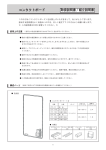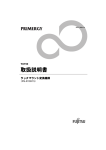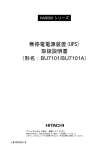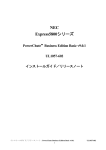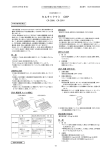Download 無停電電源装置(UPS) 取扱説明書 (形名:BU7233)
Transcript
HA8000 シリーズ 無停電電源装置(UPS) 取扱説明書 (形名:BU7233) マニュアルはよく読み、保管してください。 操作を行う前に、安全上の指示をよく読み、十分理解してください。 このマニュアルは、いつでも参照できるよう、手近な場所に保管してください。 EMA0001125-X 重要なお知らせ 本書の内容の一部、または全部を無断で転載したり、複写することは固くお断わりします。 本書の内容について、改良のため予告なしに変更することがあります。 本書の内容については万全を期しておりますが、万一ご不審な点や誤りなど、お気付きのことがありま したら、お買い求め先へご一報くださいますようお願いいたします。 本書に準じないで本製品を運用した結果については責任を負いかねますので、あらかじめご了承くださ い。 装置の信頼性について ご購入いただきました装置は、一般事務を意図として設計・製作されています。生命、財産に著しく影 響のある高信頼性を要求される用途への使用は避けてください。このような使用に対する万一の事故に 対し、弊社は一切責任を負いません。 高信頼性を必要とする場合には別システムが必要です。弊社営業部門にご相談ください。 一般事務用システム装置が不適当な、高信頼性を必要とする用途例 ・化学プラント制御 ・医療機器制御 ・緊急連絡制御等 規制・対策などについて 電波障害自主規制について この装置は、情報処理装置等電波障害自主規制協議会(VCCI)の基準に基づくクラス A 情報技術装置 です。この装置を家庭環境で使用すると電波妨害を引き起こすことがあります。この場合には使用者が 適切な対策を講ずるよう要求されることがあります。 輸出規制について 本製品を輸出される場合には、外国為替及び外国貿易法並びに米国の輸出管理関連法規などの規制をご 確認の上、必要な手続きをお取りください。なお、ご不明の場合は弊社担当営業にお問い合わせくださ い。 なお、この装置に付属する周辺機器やプレインストールされているソフトウェアも同じ扱いになります。 消防法について 本装置は、消防法上での蓄電池設備です。定格以上の容量(4800A・セル)を同一建家内に設置すると 消防法の適用を受け、管轄消防署への届出および設備基準が適用となります。本 UPS(BU7233)は、 240A・セル/ユニットです。 3 本書について 取り扱いについては、本取り扱い説明書の他に、UPS 管理ソフトの補足説明書に従ってご使用下さい。 日立形名は APC 社の以下の型式に対応しています。(2009 年 7 月現在) 日立形名 :APC 社 型式(商品名) BU7233 : SUA3000RMJ2UB(Smart-UPS) LU7101 : AP940-0020(Interface kit:A) LU7201 : AP9824LJ(Interface kit:B) VSUUP84 /VSUUP85 : AP9442J(PowerChute Business Edition v7.0.5/v8.0) VSUUP86 : SSPCNSS223J (PowerChute Network Shutdown v2.2.3a) VSUUP87 : SSPCNSE223J(PowerChute Network Shutdown v2.2.3v) BUA701 : AP9607(2-Port Interface Expander Card) BUA781 : AP9207(Share-UPS 8-Port Interface Expander) BUA702 : AP9630(Network Management Card) 登録商標・商標について 本マニュアル中の製品名および会社名は、各社の商標または登録商標です。 版権について このマニュアルの内容はすべて著作権によって保護されています。このマニュアルの内容の一部または 全部を、無断で転載することは禁じられています。 Copyright© Hitachi, Ltd. 2009. All rights reserved. 4 はじめに このたびは日立の無停電電源装置をお買い上げいただき、誠にありがとう ございます。このマニュアルは、設置方法や取り扱いの注意など、使用す るために必要な事柄について記載しています。 マニュアルの表記 マークについて マニュアル内で使用しているマークの意味は次のとおりです。 これは、死亡または重大な傷害を引き起こすかもしれない潜在的な危険の 存在を示すのに用います。 これは、軽度の傷害、あるいは中程度の傷害を引き起こすおそれのある潜 在的な危険の存在を示すのに用います。 これは、装置の重大な損傷、または周囲の財物の損害を引き起こすおそれ のある潜在的な危険の存在を示すのに用います。 人身の安全や装置の重大な損害と直接関係しない注意書きを示します。 装置を活用するためのアドバイスを示します。 オペレーティングシステム(OS)の略称に ついて 本マニュアルでは、次の OS 名称を省略して表記します。 ■Microsoft® Windows Server® 2008 Standard (以下 Windows Server 2008 または Windows) ■Microsoft® Windows Server® 2008 Enterprise (以下 Windows Server 2008,Enterprise Edition、Windows Server 2008 または Windows) ■Microsoft®Windows Server™ 2003, Standard Edition (以下 Windows Server 2003 または Windows) ■Microsoft®Windows Server™ 2003, Enterprise Edition (以下 Windows Server 2003,Enterprise Edition、Windows Server 2003 または Windows) ■Microsoft®Windows® 2000 Server Operating System (以下 Windows 2000 または Windows) ■Microsoft®Windows® 2000 Advanced Server Operating System (以下 Windows 2000 Advanced Server、Windows 2000 または Windows) 5 お問い合わせ先 ここでは、ご質問や不具合の内容に応じたお問い合わせ先をご案内しています。 最新情報・Q&A・ダウンロードは 「HA8000 ホームページ」で、Q&A や、技術情報、ダウンロードなどの最新情報を提供しております。 「HA8000 ホームページ」の「アフターサービス」にある[技術情報・ダウンロード]をクリックし てください。 ■ホームページアドレス http://www.hitachi.co.jp/ha8000/ Q&A(よくある質問と回答) 電話で寄せられるお問い合わせの中から、よくあるご質問とその回答を掲載しています。随時最新の情 報を追加・更新しておりますので、電話でお問い合わせいただく前に一度ご確認ください。 操作や使いこなしについて 本製品のハードウェアの機能や操作方法に関するお問い合わせは、HCA センタ(HITAC カスタマ・ アンサ・センタ)でご回答いたしますので、次のフリーダイヤルにおかけください。受付担当がお問い 合わせ内容を承り、専門エンジニアが折り返し電話でお答えするコールバック方式をとらせていただき ます。 HCA センタ(HITAC カスタマ・アンサ・センタ) 0120-2580-91 受付時間 9:00 ∼ 12:00 / 13:00 ∼ 17:00(土・日・祝日、年末年始を除く) お願い ■ お問い合わせになる際に次の内容をメモし、お伝えください。お問い合わせ内容の確認をスムー ズに行うため、ご協力をお願いいたします。 形名(TYPE)/製造番号(S/N)/インストール OS /サービス ID(SID) 「形名」、「製造番号」および「サービス ID」は、装置背面に貼り付けられている機器ラベルに てご確認ください。 ■ 質問内容を FAX でお送りいただくこともありますので、ご協力をお願いいたします。 ■ HITAC カスタマ・アンサ・センタでお答えできるのは、製品のハードウェアの機能や操作方法な どです。ハードウェアに関する技術支援や、OS や各言語によるユーザープログラムの技術支援 は除きます。ハードウェアや OS の技術的なお問い合わせについては有償サポートサービスにて 承ります。→「技術支援サービスについて」P.6 ■ 明らかにハードウェア障害と思われる場合は、販売会社または保守会社にご連絡ください。 6 ハードウェア障害について システム装置の深刻なエラーが発生したときは、お買い求め先の販売会社または、ご契約の保守会社に ご連絡ください。ご連絡先はご購入時にお控えになった連絡先をご参照ください。なお、日立コールセ ンタでもハードウェア障害に関するお問い合わせを承っております。 また、ご連絡いただくときは「困ったときは」P.31 をご参照ください。トラブルの早期解決に役立ち ます。 欠品・初期不良・故障について 本製品の納入時の欠品や初期不良および修理に関するお問い合わせは日立コールセンタにご連絡くだ さい。 日立コールセンタ 0120-921-789 受付時間 9:00 ∼ 18:00(土・日・祝日、年末年始を除く) お願い ■お電話の際には、製品同梱の保証書をご用意ください。 ■Web によるお問い合わせは次へお願いします。 https://e-biz.hitachi.co.jp/cgi-shell/qa/rep_form.pl?TXT_MACTYPE=1 技術支援サービスについて ハードウェアやソフトウェアの技術的なお問い合わせについては、「技術支援サービス」による有償サ ポートとなります。 総合サポートサービス「日立サポート 360」 ハードウェアと Windows や Linux など OS を一体化したサポートサービスをご提供いたします。詳 細は次の URL で紹介しています。 ■ホームページアドレス http://www.hitachi.co.jp/soft/symphony/ インストールや運用時のお問い合わせや問題解決など、システムの円滑な運用のためにサービスのご契 約をお勧めします。 HA8000 問題切分支援・情報提供サービス ハードウェアとソフトウェアの問題切り分け支援により、システム管理者の負担を軽減します。詳細は 次の URL で紹介しています。 ■ホームページアドレス http://www.hitachi.co.jp/soft/HA8000/ 運用時の問題解決をスムーズに行うためにサービスのご契約をお勧めします。なお、本サービスには OS の技術支援サービスは含まれません。OS の技術支援サービスを必要とされる場合は「日立サポー ト 360」のご契約をお勧めします。 7 本装置の交換時期の目安について 本装置には、使用しているうちに劣化・消耗する有寿命部品(アルミ電解コンデンサ、冷却ファン等) が含まれています。寿命に達した有寿命部品は装置の故障などの原因となりますので、寿命に達する前 に交換することをお勧めします。 本装置の交換時期の目安は、使用頻度や条件により異なります。本装置は周囲温度25℃の環境におい て5年(1日24時間、1ヶ月30日)、周囲温度35℃の環境において2.5年(1日24時間、1 ヶ月30日)の寿命を想定して設計しております。但し、上記はあくまでも目安であって、故障しない ことや無償修理をお約束するものではありません。 バッテリの交換については、「5. 消耗品」の章を参照ください。 本製品は有寿命部品のアルミ電解コンデンサを使用しています。 アルミ電解コンデンサは、寿命を超えて使用すると電解液の漏れまたは枯渇により発煙・感電の 原因となることがあります。 これらの危険を避けるために、設計寿命を超える場合は交換ください。 8 目次 重要なお知らせ..................................................................................................................2 装置の信頼性について ......................................................................................................2 規制・対策などについて...................................................................................................2 本書について .....................................................................................................................3 登録商標・商標について...................................................................................................3 版権について .....................................................................................................................3 はじめに ......................................................................................................4 マニュアルの表記 ..............................................................................................................4 お問い合わせ先..................................................................................................................5 本装置の交換時期の目安について....................................................................................7 安全にお使いいただくために......................................................................9 1 お使いになる前に..............................................................16 添付品の確認 ...................................................................................................................16 ブラケットとフロントパネルの取り付け ......................................................................16 ラックへの搭載(ラックタイプ)..................................................................................17 UPS 接続機器の確認 ........................................................................................................18 2 機能・操作 ........................................................................19 フロントパネル各部の名称・機能および操作 ...............................................................19 リアパネル各部の名称・機能および操作 ......................................................................22 ユーザ設定項目................................................................................................................25 3 運用・保守 ........................................................................27 取り扱い上の注意 ............................................................................................................27 システム装置接続での一般動作 .....................................................................................31 4 困ったときには .................................................................33 5 消耗品................................................................................35 6 仕様 ...................................................................................36 9 安全にお使いいただくために 安全に関する注意事項は、下に示す見出しによって表示されます。これは安全注意シンボルと「警告」および「注 意」という見出し語を組み合わせたものです。 これは、安全注意シンボルです。人への危害を引き起こす潜在的な危険に注意を喚起するために 用います。起こりうる傷害または死を回避するために、このシンボルのあとに続く安全に関する メッセージに従ってください。 これは、死亡または重大な傷害を引き起こすかもしれない潜在的な危険の存在を示すのに用いま す。 これは、軽度の傷害、あるいは中程度の傷害を引き起こすおそれのある潜在的な危険の存在を示 すのに用います。 これは、装置の重大な損傷、または周囲の財物の損害を引き起こすおそれのある潜在的な危険の 存在を示すのに用います。 【表記例1】感電注意 △の図記号は注意していただきたいことを示し、△の中に「感電注意」などの注意事項の絵が描 かれています。 【表記例2】分解禁止 の図記号は行ってはいけないことを示し、 ています。 の中に「分解禁止」などの禁止事項の絵が描かれ 【表記例3】電源プラグをコンセントから抜け ●の図記号は行っていただきたいことを示し、●の中に「電源プラグをコンセントから抜け」な どの強制事項の絵が描かれています。 安全に関する共通的な注意について 次に述べられている安全上の説明をよく読み、十分理解してください。 操作は、このマニュアル内の指示、手順に従って行ってください。 装置やマニュアルに表示されている注意事項は必ず守ってください。 これを怠ると、けが、火災や装置の破損を引き起こすおそれがあります。 操作や動作は マニュアルに記載されている以外の操作や動作は行わないでください。 装置について何か問題がある場合は、電源を切り、電源プラグをコンセントから抜いたあと、お買い求め先にご 連絡いただくか保守員をお呼びください。 自分自身でもご注意を 装置やマニュアルに表示されている注意事項は、十分検討されたものです。それでも、予測を超えた事態が起こ ることが考えられます。操作に当たっては、指示に従うだけでなく、常に自分自身でも注意するようにしてくだ さい。 10 異常な熱さ、煙、異常音、異臭 万一異常が発生した場合は、電源を切り、電源プラグをコンセントから抜いてください。 そのまま使用すると感電したり、火災の原因になります。異常発生時には他に人がいない場合を除き 単独作業は避けてください。また、すぐに電源プラグを抜けるように、コンセントの周りには物を 置かないでください。 修理・改造・分解 自分で修理や改造・分解をしないでください。感電や火災の原因になります。 電源コンセントの扱い ■ 電源コンセントは接地形 2 極差込コンセントをご使用ください。その他のコンセントを使用す ると感電や火災の原因となります。 ■ コンセントの接地極は、感電防止のために、アース線を専門の電気技術者が施工したアース線 に接続してください。接続しないと万一漏電時感電するおそれがあります。 漏洩遮断器付電源設備への接続 UPS を接続する分電盤の入力電源側には必ず漏電しゃ断器を入れて保護してください。漏電しゃ断 器が入ってないと、万一漏電時感電するおそれがあります。 装置内部への異物の混入 通気孔などから、内部にクリップや虫ピンなどの金属類や燃えやすい物などを入れないでくださ い。そのまま使用すると、火災や故障の原因になります。 バッテリについて ・バッテリ交換 LED 点灯およびビープ音警報鳴動、もしくは2年以上経過したバッテリは、交換が必要 です。そのまま使用続けると、バッテリの液もれ、および発熱により、火災や装置の故障の原因 になります。バッテリ交換は保守員が行いますので保守会社にご連絡ください。 ・指定外のバッテリは使用しないでください。指定外のバッテリを使用すると、感電や火災の原因 になります。 ・万一バッテリの液漏れが発生した場合、火気(マッチ・ライター)に近づけないでください。ま た、バッテリ液がヒフや衣服に付着した場合は、清水で15分以上洗い流してください。 『関連ページ』→P35 火中への投下 UPS または UPS 内のバッテリを火中に投下しないでください。爆発の危険があります。 11 装置上に物を置く 花ビン、植木鉢などの水の入った容器や虫ピン、クリップなどの小さな金属類を置かないでくださ い。内部に入った場合、そのまま使用すると感電や火災の原因になります。 電源コード・コンセントについて 次のことに注意して取り扱ってください。取り扱いを誤ると電源コードが傷み、感電や火災の原因 になります。 ●ものを載せない ●引っ張らない ●押し付けない ●折り曲げない ●加工しない ●熱器具のそばで使わない 電源プラグの抜き差し ・電源プラグをコンセントに差し込むとき、または抜くときは必ず電源プラグを持って行ってくだ さい。電源コードを引っ張ると一部が断線し、火災の原因になります。 ・休暇や旅行などで長期間ご使用にならないときは、UPS を OFF し電源プラグをコンセントから抜 いてください。使用していないときにも通電されるため、火災の原因になります。 ・電源プラグをコンセントから抜き差しするときは、乾いた手で行ってください。濡れた手で行う と感電の原因になります。 電源プラグなどの接触不良 電源プラグは次のようにしないと、接触不良で火災の原因になります。 ●電源プラグは根元までしっかり差し込んでください。 ●電源プラグはほこりが付着していないことを確認し、差し込んでください。 ●グラグラしないコンセントをご使用ください。 バッテリケーブルの接続 バッテリケーブルの接続時、小さな火花が出ることがあります。ケーブル接続時は近くに引火性の あるものを置かないようにしてください。火災の原因になります。 落下などによる衝撃 落下させたりぶつけるなど、衝撃を与えないでください。そのまま使用すると感電や火災の原因に なります。 12 使用する電源 使用できる電源は交流 100V です。それ以外では使用しないでください。感電や火災の原因になり ます。 日本国以外での使用 この装置は日本国内専用です。電圧の違いや環境の違いにより、国外で使用すると火災や感電の原 因になります。また他国には独自の安全規格が定められており、この装置が適合していないものも あります。 タコ足配線 同じコンセントに多数の電源プラグを接続するタコ足配線はしないでください。火災の原因となる とともに、電力使用量オーバーでブレーカーが落ち、データの消失やほかの機器にも影響を及ぼし ます。 湿気やほこりの多い場所での使用 浴槽、洗面台、台所の流し台、洗濯機など、水を使用する場所の近傍、湿気の多い地下室、水泳プ ールの近傍やほこりの多い場所では使用しないでください。電気絶縁の低下によって火災や感電の 原因になります。 温度差のある場所への移動 移動する場所間で温度差が大きい場所は、表面や内部に結露することがあります。結露した状態で 使用すると発煙、発火や感電の原因になります。使用する場所で、数時間そのまま放置してからご 使用ください。 通気口 通気口は内部の温度上昇を防ぐものです。物を置いたり立てかけたりして通気をふさがないでくだ さい。内部の温度が上昇し、発煙、火災や故障の原因になります。また、通気孔は常にほこりが付 着しないよう、定期的に点検し、清掃してください。 梱包用ポリ袋について 装置の梱包用エアキャップなどのポリ袋は、小さなお子さまの手の届くところに置かないでくださ い。かぶったりすると窒息するおそれがあります。 13 金属など端面の接触 装置の移動、部品の追加などで金属やプラスチックなどの端面に触れる場合は、注意して触れてく ださい。または、綿手袋を着用してください。けがをするおそれがあります。 不安定な場所での使用 傾いたところや狭い場所など不安定な場所には置かないでください。落ちたり倒れたりして、けがをす るおそれがあります。 屋外での使用 屋外では使用しないでください。直射日光やほこりなどにより、火災や故障の原因になります。 目的以外の使用 踏み台などの目的用途以外の使用はしないでください。壊れたり倒れたりし、けがや故障の原因にな ります。 重量物の扱いについて UPS を移動したり持ち上げたりする場合は、むりをせず器具を使用したり、2 人以上で扱うなどし てください。けがや故障の原因になります。 移動時はフロントパネルを外してください。フロントパネルに手をかけると移動中に外れて、けが や故障の原因となります。 信号ケーブルについて ・ケーブルは足などをひっかけないように配線してください。足をひっかけるとけがや接続機器の故 障の原因になります。また、大切なデータが失われるおそれがあります。 ・ケーブルの上に重量物を載せないでください。また、熱器具のそばに配線しないでください。ケ ーブル被覆が破れ、接続機器などの故障の原因になります。 14 装置の破棄 事業者が破棄する場合 装置を破棄するときには廃棄物管理表(マニュフェスト)の発行が義務づけられています。詳 しくは、各都道府県産業廃棄物協会にお問い合わせください。廃棄物管理表は、(社)全国産 業廃棄物連合会に用意されています。 個人が破棄する場合 装置を破棄する場合は、お買い求め先にご相談いただくか、地方自治体の条例または規則に従 ってください。 バッテリの廃棄について 使用済みのシール鉛電池は、稀少資源の有効利用のために、端子または接続コードにテープを貼る などの処置をしてから、下記お問い合わせ先へ処理方法をお問い合わせください。 <お問い合わせ先 TEL> HCA センター:0120-2580-91 電波障害について ほかのエレクトロニクス機器に隣接して設置した場合、お互いに悪影響を及ぼすことがあります。 特に近くにテレビやラジオがある場合、雑音が入ることがあります。その場合は次のようにしてく ださい。 テレビやラジオなどからできるだけ離す テレビやラジオなどのアンテナの向きを変える コンセントを別にする 信号ケーブルの種類について コンピュータとの接続には指定のケーブルを使用してください。指定外のケーブルを使用すると UPS または接続装置が故障するおそれがあります。 『関連ページ』→P22 15 警告ラベルについて 警告ラベルは装置の以下に示す箇所に貼り付けられています。 警告 保守員以外の方は、本装置の分解・修理・改造等しないで 下さい。感電や火災の原因となります。 アースを確実に取り付けてください。感電、火災の原因と なります。 医療機器など、人命に関わる用途に使用しないで下さい。 異常(異音、異臭、発煙など)が生じた時は、直ちに本装 置の電源を切ってから、電源ケーブルの入力プラグを出力 コンセントから抜いてください。 本装置の吸気口および排気口をふさがないでください。火 災の原因となります。 注意 本装置に内蔵されているバッテリには寿命があります。寿 命により、液漏れ、感電、火災の原因となる場合がありま すので、バッテリは必ず定期的に交換してください。 持ち運びの際は各製品の取扱説明書に従って、適切な人数 にて運んでください。また持ち上げるときはしっかりと持 って運んでください。 移動時はフロントパネルを取り外してください。 フロントパネルに手をかけると移動中に外れてけがをす るおそれがあります。 感電することがあります ふたをあけないでください 16 1 お使いになる前に この章では、本 UPS をご使用になる前に、準備・確認していただく内容 について説明します。 添付品の確認 本取扱説明書と別シートの添付品一覧表にて、添付品が全て揃っていることをご確認ください。万一、 不足の品がありましたらお買い上げの担当営業までご連絡ください。 ブラケットとフロントパネルの取 り付け ラックタイプ UPS を単品購入された場合、ブラケットとフロントパネルが取り外された状態となって います。以下に従いブラケットとフロントパネルの取り付けを行ってください。(ラックに搭載する場 合、ブラケットはラック搭載前に、フロントパネルはラック搭載後に取り付けてください。) 1.左図に従い添付品のブラケットと同じく添付品のブラケット用 ネジを使用して UPS 側面に取り付けてください。 2. 添付品のフロントパネルを取り出し、UPS の前面スロットに合 わせ、しっかりはめ込みます。 17 ラックへの搭載(ラックタイプ) 添付品の APC 標準レールを使用し、下記の通り取り付けます。 落下させたりぶつけるなど、衝撃を与えないでください。そのまま使用すると感電や火災の原因 になります。 バッテリコネクタを外したり、装置を分解しないでください。感電や火災の原因になります。 UPS を移動したり持ち上げたりする場合は、むりをせず器具を使用したり、2 人以上で扱うなど してください。けがや故障の原因になります。 1.左側レールの前側をネジとワッシャ 2 組を用い ネジ、ワッシャ てフロントポストに固定します 2. 左側レールの後側をネジとワッシャ 3 組を用 いてリアポストに固定します ネジ、ワッシャ 3.右用レールについても同様に固定します。 フロントポスト リアポスト 18 フロントポスト 1.UPS をレールの上に搭載しま す。 2.添付の UPS 固定用ネジ(M5× 12)を UPS のブラケットとフロ ントポストに通し、ラックレー ル前面の最上段と最下段の穴 にネジ止めします。 レール UPS マウントブラケット UPS 固定用ネジ(M5×12) 3.UPS 前面に添付のパネル固定 パネル固定用ネジ(M5×19) 板金をパネル固定用ネジ(M5× 19)でネジ止めします。(ネジ 穴はブラケットの中央の穴 2 箇 所を使用します) 4.フロントパネル右側も同様 に固定します。 パネル固定板金 UPS 接続機器の確認 接続する装置の電源の力率が「1」の場合は、UPS の最大出力容量は下記になります。 「入力高調波電流規制」が適用され、その対策をおこなっている装置の力率はほぼ「1」となりますの で、各装置の最大消費電力を合計し、最大出力容量を越えないようにしてください。 接続機器の最大消費電力合計×1.1<UPS 最大出力容量となるよう、ご使用ください。 UPS 日立形名 最大出力容量[W] BU7233 2400 HA8000 シリーズ、及び HA8000 シリーズのサポート機器以外は UPS に接続しないようにしてく ださい。 接続した場合、UPS が正常に動作しない場合があります。 19 2 機能・操作 この章では本 UPS の機能および操作方法について説明します。 フロントパネル各部の名称・機能 および操作 フロントパネルの各部の名称・機能および操作方法について説明します。 ⑩Smart トリム LED ①ON/テストボタン ③過負荷 LED ④バッテリ充電容量/商用電源 電圧 LED ⑨負荷表示 LED ⑦Smart ブースト LED ②OFF ボタン ⑧オンライン LED ⑤オンバッテリ LED ⑥バッテリ交換 LED ① ON/テストボタン また起動時には電源 ON と同時にセルフテストを行い、その後2週間毎(デフォルト値)に自動的 にセルフテストが行われます。 UPS 電源投入状態で、ON/テストボタンを数秒間押した時にもセルフテストを行い、フロントパネ ル右側の5つの LED(バッテリ充電容量/商用電源電圧 LED)に商用電圧を表示します。 また UPS の警告音鳴動時にボタン押下により、警告音を止めることができます。 UPS 起動時に、ごく稀に「バッテリ交換 LED」が点灯または点滅することがあります。この場合は 装置電源を OFF してバッテリの接続を確認した上で、再度装置電源を ON して下さい。それでも 「バッテリ交換 LED」が点灯する場合は、販売元に連絡してください。 20 重要 ・PowerChute ソフトウェアにてスケジューリングによるセルフテストを実行した場合、スケジ ューリングを解除しても UPS の電源 ON 時のセルフテスト、および2週間毎のセルフテストが実 行されなくなるため、スケジューリングでのセルフテストは実行しないでください。万一、スケ ジューリングによるセルフテストを実行した場合は、継続してスケジューリングでの定期的なセ ルフテストを実施してください。 ・本 UPS は十分充電を行って機器と接続してください。 ② OFF ボタン ボタン押下により UPS 接続機器への電源供給を OFF します。UPS はこの状態でもバッテリ充電を 行います。 ③ 過負荷 LED UPS が過負荷になった場合、過負荷 LED が点灯し UPS は警告音を発生します。警告音は過負荷の 状態がなくなるまで鳴り続けます。UPS はオンライン状態で、ブレーカが動作しない限り電力を供 給し続けますが、この状態で電源障害もしくは電源の変動によりバッテリへの切り替えタイミング があると、UPS はバッテリ運転は行わず出力を停止します。過負荷 LED 点灯時は、UPS への接続機 器を減らしてください。UPS がオンバッテリの際に過負荷を検出すると、UPS は UPS 自体のダメー ジを避けるために出力を停止します。 ④ バッテリ充電容量/商用電源電圧 LED 通常状態ではバッテリ充電容量を表示します。ON/テストボタンを約1秒間押下すると商用電圧の 表示となり、押下をやめるとバッテリ充電容量の表示に戻ります。 バッテリ充電容量は LED の点灯数により下記の意味を示します。尚、下記に示した「しきい値」は 装置には表示されませんので本書にてご確認ください。 (バッテリ残量表示時) 96% ∼100% 72% ∼96% 48% ∼72% 24% ∼48% 0% ∼24% [例]3 個点灯時 48∼72%を示します (商用電圧表示時) 119V 以上 109V∼119V 100V∼109V 91V∼100V 81V∼91V [例]3 個点灯時 100V∼109V を示します ⑤ オンバッテリ LED 点灯により UPS がバッテリ運転中であることを示します。UPS はバッテリ運転中、30 秒毎に 4 回 のビープ音で警告音を発します。 ⑥ バッテリ交換 LED セルフテストでバッテリに問題がある場合、短い警告音が約1分間鳴り、バッテリ交換 LED が点灯 します。UPS はその後 5 時間おきに警告音を繰り返します。この LED が点灯した場合はバッテリを 24 時間充電した後、再度セルフテストを実行します。セルフテストが正常に終了した場合、LED は消灯します。セルフテストを行っても LED が消灯しない場合はバッテリを交換してください。 21 また、以下の場合には LED が点滅します。 バッテリが外れているまたは接続が十分でない場合 バッテリが劣化している場合 バッテリ残量がほとんどない場合 ⑦ Smart ブースト LED 点灯により低電圧レベルの電圧を補正中であることを示します。 ⑧ オンライン LED 点灯により負荷装置に商用電源を供給中であることを示します。LED が点灯しない場合、 UPS はバッテリ電源を供給し、30 秒毎に 4 回の警告音を鳴らします。 ⑨ 負荷表示 LED UPS から負荷装置への給電レベルを表示します。負荷表示 LED は LED の点灯数により下記の意味 を示します。尚、下記に示した「しきい値」は装置には表示されませんので本書にてご確認くださ い。 84% 67% 50% 33% 16% ∼100% ∼84% ∼67% ∼50% ∼33% [例]3 個点灯時 50%∼67%を示します。 ⑩ Smart トリム LED 点灯により高電圧レベルの電圧を補正中であることを示します。 ● UPS スリープ時の LED スクロール点灯 UPS は電源障害によってバッテリ運転になった後、接続されたコンピュータからシャットダウン 命令を受けスリープ(UPS の出力電源断)状態となります。その時フロントパネル中央の LED6 つ(③⑤⑥⑦⑧⑩)を順次スクロールするように点灯させます。 UPSはスリープ状態が終了(内部のタイマが切れる)するとAC出力を開始します。 22 リアパネル各部の名称・機能およ び操作 ⑨入力サーキットブレーカ ⑥USB ポート ④アクセサリスロット ⑦出力コンセント ①過負荷保護リセットボタン ⑤インタフェースポート(RS-232C) ⑩EPO(緊急電源停止)ポート ⑧TVSS 接地 ③設定表示 LED ②電圧感度/ローバッテリ警告間隔設定ボタン ① 過負荷保護リセットボタン 過負荷時、ボタンが突出し接続機器への給電を停止します。 接続機器を減らした後、過負荷保護リセットボタンを押下し ON/テストボタン押下により給電が 再開されます。 ② 電圧感度/ローバッテリ警告間隔設定ボタン ・電圧感度設定 UPS は商用電源のスパイクやサージなど、電力波形の歪を検出します。UPS は歪があるとオンバ ッテリ稼働に切り替わり、接続機器を保護します。以下に説明します手順で UPS の感度を変更す ることによりオンバッテリ稼動に切り替わる歪のレベルを変更することができますが、デフォル トにて使用してください。 電圧感度/ローバッテリ警告間隔設定ボタンを単独で押下することにより、UPS の感度を変更で きます。ペンなど先の尖ったものでボタンを押して下さい。ボタンを一度押すと、UPS の感度は 「中」になります。もう一度押すと、「低」になります。3 度押すと、「高」(デフォルト)に リセットされます。感度はソフトウェアによっても変更できます。 設定の内容は設定表示 LED で確認できます。 23 ・ローバッテリ警告間隔(ローバッテリ信号時間)設定 UPS のバッテリ稼動中に稼動可能時間が残り約 2 分になった際、ローバッテリ警告音を発し、シ ステム装置にローバッテリ信号にてローバッテリ状態であることを通知します(デフォルト設 定)。この時間は、UPS で保護しているコンピュータ・システムをシャットダウンするには十分 でない場合があります。フロントパネルのオンボタンを押下した状態で同時に電圧感度/ローバ ッテリ警告間隔設定ボタンを押下することにより警告間隔を変更することができます。ボタンを 一度押すと、5 分間隔になります。もう一度押すと 8 分間隔になります。3 度押すと 2 分間隔(デ フォルト)にリセットされます。 設定の内容は設定表示 LED で確認できます。 ③ 設定表示 LED ・電圧感度表示時(通常時表示) high 明るく点灯: 電圧感度が「高」に設定されています。 medium 暗く点灯: 電圧感度が「中」に設定されています。 low 消灯: 電圧感度が「低」に設定されています。 ・ローバッテリ警告間隔表示時(オンボタン押下している間のみ表示) 2 min 明るく点灯:ローバッテリ警告をバッテリ残量残り約 2 分前から発信します。 5 min 暗く点灯:ローバッテリ警告をバッテリ残量残り約 5 分前から発信します。 7 min 消灯: ローバッテリ警告をバッテリ残量残り約 8 分前から発信します。 ④ アクセサリスロット UPS インタフェース拡張ボードなどのアクセサリカードを装着するスロットです。 カバーを取り外してアクセサリカードを装着します。 アクセサリカード装着は、UPS を OFF し UPS の入力コードを商用コンセントから外し、その後 OFF ボタンを「カチッ」と音がするまで(約 5 秒)押し、UPS 背面の設定表示 LED が消灯してから装着 してください。 ⑤ インタフェースポート(RS-232C) コンピュータとの通信のためのインタフェースポートです。 専用のインタフェースケーブルを使用してコンピュータと接続します。 コンピュータとの接続には指定のケーブルを使用してください。 指定外のケーブルを使用すると UPS または接続装置が故障するおそれがあります。 ⑥ USB ポート 本ポートは未サポートです。 ⑦ 出力コンセント 24 ⑧ TVSS 接地 UPS の電源コードのアース線と接続されています。接続機器のアース線を接続することができます。 ⑨ 入力サーキットブレーカ 入力回路を過電流から保護します。 ⑩ EPO(緊急電源停止)ポート リレー又はスイッチは商用電源から絶縁されたものを使用してください。 EPO(緊急電源停止)ポートに商用電源等の電源を有する回路を接続すると UPS が故障する恐 れがあります。 ・接続されているシステム装置への電力供給を遠隔遮断する際に使用します。 (1) 以下の図に示す、UPS 本体に添付される EPO コネクタを使用してください。 (2) リレー又はスイッチを使用して、+24V 端子と IN 端子を接続してください。 接続の為に使用するケーブルは、以下の UL 規格のケーブルを使用してください。 ・CL2:一般用のクラス2ケーブル ・CL2P:環境空調施設用の通気口で使用するプレナムケーブル ・CL2R:別階へのシャフトに配線する垂直配線用ケーブル ・CLEX:住居や配線管での使用に制限されたケーブル (3) (4) EPO コネクタを UPS 背面の EPO(緊急電源停止)ポートへ接続してください。 リレー又はスイッチを使用して、+24V 端子と IN 端子をショートさせることで UPS は 緊急停止状態(出力コンセントの給電が全てストップ)となります。 ・緊急停止状態を解除(給電開始)するには (1) ショートしている+24V 端子と IN 端子をオープンにしてください。 (2) UPS のフロントパネルの ON/テストボタンを押すと UPS が起動します。 25 ユーザ設定項目 UPS に保持されているデフォルト設定値を以下に示します。( )内は管理ソフト(PowerChute)で 変更可能です。 使用環境に応じ最適な値に設定し使用してください。 設定方法詳細は管理ソフトの補足説明書をご参照ください。 項番 項目 デフォルト設定値 1 セルフテスト 14日毎 2 UPS 識別番号 UPS_IDEN 3 バッテリ交換日 製造日の日付 4 感度 高(中、低) 備考 デフォルトで使用して下さい。 バッテリバックアップ状態で、残りバ 5 ローバッテリ信号時間 2分 (注1) (5,8,11,14,17,20,23) ックアップ時間が2分(デフォルト) になった時にこの信号がでます。この 信号でシステム装置のシャットダウ ンが開始されます。 6 7 8 警告音 電源障害時 (注2) (電源障害時,警告音解除,無効) UPS オフ待機時間 90秒 (注1) (0,90,180,270,360,450,540,630) UPS 再起動待機時間 0秒 (注3) (0,60,120,180,240,300,360,420) UPS 再起動待機容量 9 (バッテリ容量) (注3) デフォルトで使用してください。 UPS がシャットダウンコマンドを受 信してから UPS が出力を停止するま での時間です。 復電時にこの時間経過後 UPS は AC 出力します(0秒の設定でも約4秒程 度 Off 時間がある)。 0% 復電時、バッテリ容量がこの値になっ (0,15,30,45,60,75,90) た時 UPS が AC 出力します。 26 PowerChute で設定値変更可。 PowerChute では左記の表現となり 10 バッテリ切替えの上限 108v ますが、入力がこの値を超える時に 値(注4) (108,110,112,114) 「バッテリ切替え」ではなく Boost(上 方 修 正 : 10% 、 24%) / trim(下 方 修 正:12%)動作(トランスのタップをリ レーで切替)を行い、出力電圧を所定 内の電圧に補整します。 左記設定値の場合上記機能を用いて 出力を 92∼108v 内に保持します。そ 11 バッテリ切替えの下限 92v れでも保持できない入力電圧の場合 値(注4) (86,88,90,92) にはバッテリ運転に移行して出力電 圧を保持し、その後シャットダウン動 作に移行します。 (注1)ローバッテリ信号時間/UPS オフ待機時間 この時間は OS のシャットダウンに必要な時間を 設定しておく必要があります。この時間が短いと OS のイベントログに「前回のシャットダウ ンは予期していませんでした」などのメッセージが残る場合があります。 また、長過ぎる時間を設定すると、不要にバッテリを消費することになるので注意してくださ い。 (注2)警告音の解除設定はしないでください。 (注3)UPS 再起動待機時間の設定値を小さくすると停電から復電した後に再度停電する場合などに、 バッテリ容量の不足から十分なバックアップ時間を提供できない場合があるので注意してく ださい。 (注4)Smart トリム LED が頻繁に点灯する場合、上限値「108V」を「110V」∼「114V」 に変更することで、出力電圧補正およびバッテリ運転の頻度を少なくできます。Smart ブース ト LED が頻繁に点灯する場合、下限値「92V」を「90V」∼「86V」に変更することで、 出力電圧補正およびバッテリ運転の頻度を少なくできます。 頻繁に Smart トリムおよび Smart ブーストが発生した場合、上記設定変更を行わないとバッ テリおよび UPS 本体が故障する場合があります。 いずれの場合も設定変更した後、接続機器が正常に動作することを確認してください。 27 3 運用・保守 この章では、本 UPS の運用および保守について説明します。 取り扱い上の注意 ●UPS の入力電圧変動が大きいと、Trim/Boost 機能が動作し、出力電圧を補整します。この時リレー が切替わる音(カチッ)が発生しますが問題ありません。入力電圧が一定電圧に戻ると、この動作を やめて、商用電源をそのまま出力します。 ●UPS とシステム装置のシリアルインタフェースを1対1で接続する場合、UPS 接続ケーブル(UPS 制 御用のインタフェースケーブル)は、下記のケーブルをご使用ください。(2009 年 7 月現在) UPS 管理ソフト ケーブル形名 色/表示形名 (PowerChute PowerChute BusinessEdition 黒色/940-0024D 添付ケーブル) Windows 2000/2003 標 準 UPS サ ー ビ ス LU7201 黒色/940-0024D ●UPS インタフェース拡張ボードや UPS 拡張ユニットを使用して1台の UPS シリアルインタフェース にn台のシステム装置のシリアルインタフェースを接続する場合、UPS 接続ケーブル(UPS 制御用の インタフェースケーブル)の種類と必要本数は、下記のようになります。接続方法詳細につきまして UPS インタフェース拡張ボードおよび UPS 拡張ユニットの取扱説明書をご参照ください。 UPS 管理ソフト ケーブル形名 (PowerChute PowerChute BusinessEdition 添付ケーブル) LU7101 色/表示形名 必要本数 黒色/940-0024C 1本 灰色/940-0020B (n−1)本 もしくは ライトグレー/940-0020E ●UPS ネットワークマネジメントカードを使用して UPS とシステム装置の LAN インターフェースを接 続する場合は、上記シリアル接続は必要ありません。詳細は UPS ネットワークマネジメントカード の取扱説明書をご参照ください。 ●OS 標準 UPS サービスでは、AC の入出力状態のログや、セルフテストの結果がログとして残らず、通 知する手段がないため、障害解析に時間がかかるので、専用 UPS 管理ソフト(PowerChute)を使 用することを推奨します。 28 ●PowerChute を使用せず Windows 2000/2003 の OS 標準 UPS サービスを使用する場合、Windows 2000/2003 は、次の通りに設定してご使用ください。 “コントロールパネル”−“電源オプション”の設定 (1)製造元の選択 →「American Power Conversion」を選択する。 (2)モデルの選択 →「Smart UPS」を選択する。 ●OS が Windows2003/2008 のときに、PowerChute BusinessEdition でシステム装置をシャットダウ ンさせた場合、 OS シャットダウンが完了した時点でシステム装置の電源が落ちます。この時点では、 設定内容にもよりますが、UPS が出力を停止するまでの時間をカウントしている状態でシステム装置 の電源を手動で投入すると、OS 起動中にも関わらず、UPS が所定時刻になって出力を停止してしま うので注意してください。(UPS(管理ソフト)でシャットダウンさせた後は、UPS の ON/テストボタ ンで立ち上げます) ●PowerChute を使用している環境で UPS を交換、もしくは他の UPS へ接続起動した場合、 PowerChute にて設定した一部のパラメータはシステム装置でなく UPS 側に保持されているため、 UPS 交換後は設定値を見直して必要に応じ再設定を行ってください(交換前に設定値を控えて置いて ください)。 ●UPS はバッテリが満充電状態で使用する必要があります。バッテリ容量が十分でない場合、停電が発 生すると、期待したバックアップ時間が得られません。 停電が一回発生し、復電後、UPS のバッテリが十分に充電されていない状態で次の停電が発生した場 合、バックアップ時間は短くなります。 専用 UPS 管理ソフトを使用することで、復電後、所定のバッテリ容量に充電された後に AC を出力 し、システム装置を起動する設定にすることができます。 また、専用 UPS 管理ソフトを使用し、UPS の再起動待機時間を設定することで、復電後、所定の設 定時間後に AC を出力し、システム装置を起動する設定にすることができます。 ●ラック搭載条件(BU7233) UPS と CRT を同一ラック内に搭載する場合は 12U 以上離すことを推奨します。UPS 内のトランスの 磁界の影響で CRT の画面がちらついたり一部に色がついたり、本来の色と違う色が表示される場合 があります。(CRT のリフレッシュレートを変更すると改善される場合もあります) 12U 以内にディスプレイの搭載が必要な場合は LCD タイプにしてください(LCD は磁界の影響を受 けません) 29 ●OS 標準 UPS サービスをご使用になる場合、 システム装置の BIOS で、電源管理の設定(*1)を 「自動起動(*2)(On、On-State 等)」 に設 定した場合においても、システム装置によっては商用電源復旧時に自動起動しない場合があります。 上記より、OS 標準 UPS サービスご使用時には、システム装置の BIOS における電源管理の設定を「自 動起動しない(Off、Off-State 等)」 に設定してください。(*3)(*4) (*1)システム装置により、設定項目名称および設定可能パラメータが異なります。 (*2)自動起動:システム装置へのAC供給開始により、システム装置が自動で立ち上がります。 (*3)自動起動させる場合には専用の管理ソフトを使用し、BIOS設定を「自動起動」に設定してください。 BIOS設定のデフォルト値および設定方法については、システム装置のマニュアルをご参照ください。 (*4)システム装置によっては、BIOSにおける電源管理の設定を変更できない場合があります。 ●Linux をご使用になる場合(apcupsd 使用時)、WAKEUP − DELAY 設定を「0」に設定していま すと、システム装置の BIOS 電源設定を、自動起動する設定(Power-On、On-State 等)にしても、 システム装置によっては、商用電源復旧時にシステム装置が起動しない場合があります。 従って、WAKEUP − DELAY 設定を 0 以外の値に設定してご使用ください。 30 ●UPS のバッテリ動作時間の目安は下記になります。 使用方法と環境により異なります。 寿命末期になると、バックアップ時間は下記表に対して半減します。 バッテリ動作時間内に対して余裕を持って接続コンピュータのシャットダウンを完了するよう管 理ソフトにて設定してください。 バックアップ時間が短い場合は、UPS に接続する負荷装置を減らしてください。 UPS 日立形名 BU7233 容量(VA) 2400 容量(W) 2400 負荷(W) バッテリ動作時間(単位:分) (注 1) 30 220 45 190 60 168 95 131 125 109 155 94 185 81 215 72 250 63 280 57 320 50 350 46 385 42 450 36 515 31 580 27 670 23 830 18 950 15 980 14 1170 11 1460 8 1600 7 1850 5 2250 4 (注 1)初期状態(バッテリ新品時) 31 システム装置接続での一般動作 一般的な動作としては下記となります。OS 標準 UPS サービスでは制約事項が多いので注意してくださ い。制約事項の内容は以下に示す①∼⑤を参照してください。 商用電源 停電状態 UPS 出力⑤ UPS 出力停止④ UPS 出力 (a) システム装置の 動作 通常の運用 シャットダウン開始を 待機状態 ① シャットダウン中 シャットダウン開始② シャットダウン完了 ③ ①シャットダウン待機状態 OS 標準 UPS サービス(Windows2000/2003)では、警告メッセージがでるまでの時間として設定し た時間、バッテリ運転が継続します。この状態ではシャットダウンはまだ開始されません。 このタイミングで停電が解消すると、UPS オンライン状態に戻り、シャットダウンは始まりません。 また、停電が発生したときに、Windows のメッセンジャーサービスが有効になっていれば、OS のポップアップ画面で電源障害が発生したことが通知されます(OS での機能)。 ただし、Windows2003 の場合、メッセンジャーサービスがデフォルトでは無効になっているので 注意してください。 ②シャットダウン開始 OS 標準 UPS サービスの場合、このタイミングで UPS に対して UPS が off するまでの時間(a)と して 180 秒(無条件)が UPS にセットされます(UPS 管理ソフトの場合、時間設定可)。 一旦シャットダウンが開始されると、停電が復旧しても最後までシャットダウンシーケンスは実行 され、④まで実行されます。 ③シャットダウン完了 この時点では、OS 標準 UPS サービス(Windows2000/2003)では、サーバシャットダウン完了と同 時にシステム装置がoffします。 32 ④UPS 出力停止 OS 標準 UPS サービスで「電源を切る」にチェックしている場合、シャットダウン開始時に起動さ れた時間(a)をカウントし UPS は出力を停止します。 チェックしていない場合は off せず、AC 出力状態でシステム装置は停止したままの状態となりま す。 ⑤UPS 出力/システム装置起動 UPS は数秒間 off した後(管理ソフトでは、任意に設定)AC 出力します。OS 標準 UPS サービス では、UPS が AC 出力しても、BIOS の設定にかかわらず、システム装置が起動しない場合があり ます。システム装置を起動させたい場合には、専用の UPS 管理ソフトを使用し、④の UPS 出力停 止時間を 1 分以上に設定し、BIOS を AC 入力でシステム装置が立ち上がる設定にすることで、こ のタイミングでシステム装置が起動するようになります。 33 4 困ったときには この章では、本 UPS が正常に動作しないときの対処方法を説明します。 次の対処法を行っても不具合が改善されない場合は、お買い求め先にご連 絡いただくか保守員をお呼びください。 「問題」と「考えられる原因」 「対策」 UPS の電源が入らない ・ ON/テストボタンが押されていない ON/テストボタンを押して、UPS および接続機器の電源を入 ・ UPS が AC 電源に接続されていない UPS から商用電源までの電源ケーブルがしっかり接続されて れます。 いるかをチェックします。 ・ 過負荷により UPS の過負荷保護回路が UPS の負荷を減らし、UPS 背面の過負荷保護リセットボタン 作動した を押下した後、電源を再投入します。 ・ 入力電圧が非常に低いか、入力電力がま 電気スタンド等を使用して、AC 電源をチェックします。明 ったくない かりが暗い場合は、電源設備管理会社に商用電圧をチェック してもらって下さい。 ・ バッテリが正しく接続されていない バッテリコネクタがしっかり接続されているかチェックしま す。 OFF ボタンを押しても UPS の電源が切れない ・ UPS の内部障害 UPS の使用を中止して下さい。UPS のプラグを外し、すぐに 修理を依頼します。 電源障害が発生していないのに、UPS がオンバッテリ稼動する ・ UPS の過負荷保護リセットボタンが ON 接続機器を UPS から外して UPS の負荷を減らし、UPS 背面の となっている 過負荷保護リセットボタンを押下してリセットします。 ・ 電圧が非常に高いまたは低い。また 商用電源設備の見直しを推奨いたします。 は商用電源の波形が歪んでいる。 UPS の警告音が時々鳴る ・ 警告を意味する UPS 動作 これはトラブルではありません。UPS は正常に接続機器を保 護しています。警告音の種類と意味については次表にて説明 いたします。 UPS のバックアップ時間が仕様より短い ・ UPS のバッテリ充電が最近の電源障害に 長時間の電源障害の後は、バッテリを再充電する必要があり より低下しているか、バッテリ自体が劣化 ます。度々バッテリ運転したり、室温の高い場所で動作する している 場合が多いと、バッテリの消耗が早まります。導入後2年経 過している場合は、バッテリ交換表示が点灯しなくてもバッ テリを交換して下さい。 ・ UPS が過負荷になっている UPS の負荷バーグラフをチェックします。プリンタ等、比較 的バックアップが必要でない機器のプラグを外して負荷を軽 減して下さい。 フロントパネルの LED (中央の 6 個)が交互に点灯(スクロール)する ・ UPS がリモート・コントロールによりス UPS はスリープ・タイマーが切れると、自動的に再スタート リープ・モードになっている状態 します。LED は上から下へと繰り返し点灯します。 34 「問題」と「考えられる原因」 「対策」 UPS が商用電源に接続されているのに、バッテリ充電バーグラフしか点灯しない ・ UPS はシャットダウンされ、バッテリは UPS は電力が復帰し、バッテリが十分に充電されるとノーマ 長期の停電で放電している状態 ル動作に復帰します。 バッテリ交換 LED が点灯し、5 時間おきに 1 分間 UPS のビープ音が鳴る ・ バッテリの容量が少なくなっている 24 時間バッテリを充電し、セルフテストを行って確認を行い 状態 ます。 ・ バッテリの不良またはバッテリの寿命 担当保守会社に連絡してバッテリを交換して下さい。 バッテリ交換 LED が点滅、バッテリチャージ・バーグラフがオフになり、UPS が継続的に警告音を発する ・ バッテリが正しく接続されていない バッテリコネクタが完全に挿入されているかどうかチェック して下さい。 ・ バッテリの容量が異常に少ない 24 時間バッテリを充電しセルフテストを行って確認を行い ます。 オンライン LED かオンバッテリ LED のいずれかが ON の状態で、バッテリ容量バーグラフの一つ以上の LED が点滅する ・ ローバッテリ状態で負荷に電力供給して バッテリが十分に充電されるとノーマル動作に復帰します。 いる状態 ・オンライン状態であるが、バッテリ状態 バッテリが十分に充電されるとノーマル動作に復帰します。 になった場合、ローバッテリと認識される ローバッテリ警告間隔(ローバッテリ信号時間)が長いとバ バッテリ充電量の場合 ッテリ充電量が多くても、本現象が出やすくなりますのでロ ーバッテリ警告間隔の見直しを行ってください。 バッテリ容量バーグラフ LED のみがオンであるか点滅する ・ ローバッテリでシャットダウン中である バッテリが十分に充電されるとノーマル動作に復帰します。 ・ ローバッテリでスタンバイ中である バッテリが十分に充電されるとノーマル動作に復帰します。 フロントパネルの LED が全部またはその一部が点滅する(上記以外の点滅パターン) ・ 内部 UPS 故障またはバッテリ充電器の UPS の使用を中止します。UPS の電源を切り、すぐに修理を 故障 依頼してください。 バッテリ充電容量/商用電源電圧 LED とバッテリ負荷容量 LED が同時に点滅する(UPS がシャットダウンし た状態) ・ 異常温度を検知した UPS の使用を中止します。UPS の電源を切り、すぐに修理を 依頼してください。 また、以下に UPS が警告音(ビープ音)を発する主なケースと鳴り方を 示します。 警報音を発するケース ・UPS 立ち上げ時もしくは ON/OFF ボタンを 押下した時 ・UPS がオンバッテリ状態の時 警報音の鳴り方 一回のビープ 音を発生 (ピッ) 30 秒毎に 4 回のビープ音を発生 (ピー・ピー・ピー・ピー ・UPS がローバッテリ時 ・バッテリ劣化時 を 30 秒間隔で繰り返し) 2 秒間に 1 回の間隔で連続したビープ音を発生 (ピ・ピ・ピ・ピ・ピ・ピ・ピ・ピ・ピ・ピ・・・・・・・・・・・・) ・バッテリ未接続時 ・UPS が過負荷状態の時 連続したビープ音を発生 (ピ ・バッテリ交換 LED が点灯し、バッテリ交換 が必要な時 ・・・・・・・・・・) 5 時間毎に 1 分間の断続したビープ音を発生 (チュ・チュ・チュ・チュ り返し) このほかにも、HA8000 ホームページで最新情報を提供しております。こ ちらも合わせてご参照ください。 http://www.hitachi.co.jp/ha8000/ を 1 分間、5 時間間隔で繰 35 5 消耗品 この章では、交換が必要となる消耗品(有償)について説明します。 本 UPS に使用されているバッテリは、使用しているうちに劣化・消耗する有寿命部品のため、定期的 に新しいものと交換してください。これらの部品は有償で交換を行います。お買い求め先にご連絡くだ さい。 バッテリ(APC 型式) RBC43J *1 適用製品型名 BU7233 備考 *1 *2 *3 *4 通常の事務室環境・標準使用状態(約25~30℃)で、1日24時間、1ヶ月30日の通電使用を想定したときの設計寿命は約2 年です。使用環境・状態により寿命は変わります。特に使用環境が上記温度を超える場合、寿命が短くなります。 *2 商用電源の瞬間的な変動での電圧補正がほとんど発生せず、電源設備のトラブル等により停電の頻発がない場合の耐用年 *3 無償保証期間(1年間)内は無償にて交換致しますが、保証期間以降は交換費用はお客様負担となります。バッテリ交換LED *4 バッテリは充電を行わず放電状態で放置すると、寿命が短くなります。最初に十分充電した後、UPS自身の入力コンセン 数です。 が点灯しなくても2年毎にはバッテリ交換を行ってください。 トを抜いた状態で保管してください。また、約6ヶ月毎に充電を行ってください。 バッテリ交換 LED 点灯およびビープ音警報鳴動、もしくは 2 年以上経過したバッテリは、交換が必要 です。そのまま使用続けると、バッテリの液もれ、および発熱により、火災や装置の故障の原因 になります。バッテリ交換は保守員が行いますので保守会社にご連絡ください。 指定外のバッテリは使用しないでください。指定外のバッテリを使用すると、感電や火災の原因 になります。 万一バッテリの液漏れが発生しバッテリ液がヒフや衣服に付着した場合は、清水で15分以上洗 い流してください。 36 6 仕様 この章では本 UPS の仕様について説明します。 筐体タイプ ラックタイプ 形名 BU7233 メーカ型式(メーカ:APC JAPAN) SUA3000RMJ2UB 最大容量(VA/W) 2400VA/2400W(注 1) 運転方式 ラインインタラクティブ方式 常時商用給電 サイズ(H×W×D) 89×483×660(2U) 定格入力電圧 100VAC 入力電圧範囲 90∼110VAC 推奨入力電圧範囲(93∼107VAC) 出力電圧 90∼110VAC 定格入力周波数 50/60Hz(自動切替) 周波数限度 50/60Hz±5% 出力電圧(バッテリ動作) 周波数(バッテリ動作) 100VAC±5% 50/60Hz±0.1Hz (電圧低下による外部電源周波数に同期の場合を除く) 波形(バッテリ動作) 正弦波 充電時間 3∼6時間 入力ケーブル長 2.4m± 0.1m 入力コネクタタイプ NEMA L5−30P 出力コンセントタイプ NEMA 5-15R/NEMA 5-20R 出力コンセント数 切替時間(通常) NEMA 5-15R×6 NEMA 5-20R×2 2ms∼5ms バックアップ時間(最大負荷) 4分(注 2) 騒音 ≦65dBA 重量(バッテリを含む本体) 43.6kg 外観色 ブラック 突入電流 440A以下 通信 UPS単体の消費電力(負荷有時) RS-232C 満充電時:269w 最大:276w 温度 10 ∼ 35 ℃[非動作時:0 ∼ 40 ℃] 相対湿度 20 ∼ 80%[非動作時:10 ∼ 90%](結露のないこと) 添付品 (注 1)AC標準プラグ使用時の最大容量 (注 2)常温、バッテリ新品時 マニュアル APC標準レール 37 38 無停電電源装置 取扱説明書 初版 2009 年 7 月 無断転載を禁止します。 株式会社 日立製作所 エンタープライズサーバ事業部 〒259-1392 神奈川県秦野市堀山下1番地 http://www.hitachi.co.jp